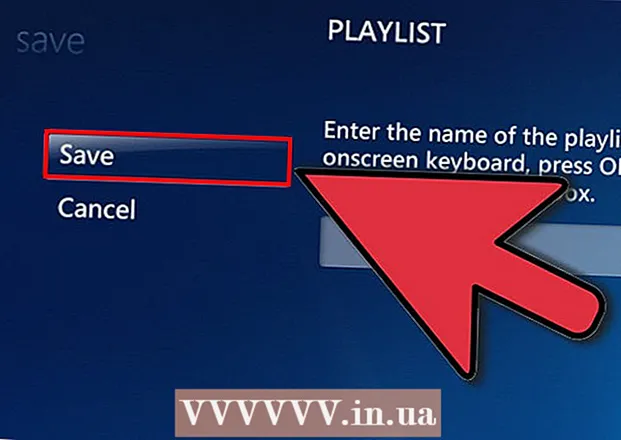Autor:
Lewis Jackson
Erstelldatum:
9 Kann 2021
Aktualisierungsdatum:
1 Juli 2024

Inhalt
Diese wikiHow-Seite zeigt, wie eine Notepad-Datei (.txt) in ein Microsoft Excel-Dokument (.xlsx) in Windows 10 konvertiert wird.
Schritte
Öffnen Sie Microsoft Excel. Eine schnelle Möglichkeit, Microsoft Excel zu öffnen, ist die Eingabe übertreffen Gehen Sie zur Windows-Suchleiste und klicken Sie auf Microsoft Excel.

Klicken Sie auf das Menü Datei (Datei). Dieses Element befindet sich in der oberen linken Ecke von Excel.
Drücken Sie Öffnen (Öffnen).

Wählen Textdateien (Textdatei) aus dem Dropdown-Menü.
Wählen Sie die zu konvertierende Textdatei aus und drücken Sie Öffnen (Öffnen). Dadurch wird der Textimport-Assistent geöffnet.

Wählen Sie den Datentyp und drücken Sie Nächster (Nächster). Wählen Sie im Abschnitt "Ursprünglicher Datentyp" die Option aus Abgrenzung (Teilen) (wenn die Textdatei durch Kommas getrennte Daten, eine Registerkarte oder eine andere Methode enthält) oder Feste Breite(Feste Breite) (wenn die Daten in Spalten mit Leerzeichen zwischen den einzelnen Feldern ausgerichtet sind).
Wählen Sie das Trennzeichen oder die Feldbreite und drücken Sie Nächster (Nächster).
- Wenn ausgewählt Abgrenzung (Teilen) Aktivieren Sie im vorherigen Bildschirm das Kontrollkästchen neben dem Symbol (oder "Leerzeichen", wenn es durch ein Leerzeichen getrennt ist), mit dem die Datenfelder getrennt werden.
- Wenn ausgewählt Feste Breite Befolgen Sie im vorherigen Bildschirm (Feste Breite) die Anweisungen auf dem Bildschirm, um die Daten ordnungsgemäß zu organisieren.
Wählen Sie das Spaltendatenformat. Wählen Sie die Option im "Spaltendatenformat", die die Daten in Spalten am besten beschreibt (zum Beispiel: Text (Dokument),Datum (Tag)).
Drücken Sie Fertig (Fertig). Das Fenster "Speichern unter" wird angezeigt.
Wählen Excel-Arbeitsmappe ( *. Xlsx) (Excel-Arbeitsmappe) aus dem Menü "Speichern unter" (Speichern unter). Dieser Artikel befindet sich am unteren Rand des Fensters.
Benennen Sie die Datei und drücken Sie speichern (Speichern). Die Notepad-Textdatei wird derzeit als Excel-Arbeitsmappe (Excel-Arbeitsmappe) gespeichert. Werbung